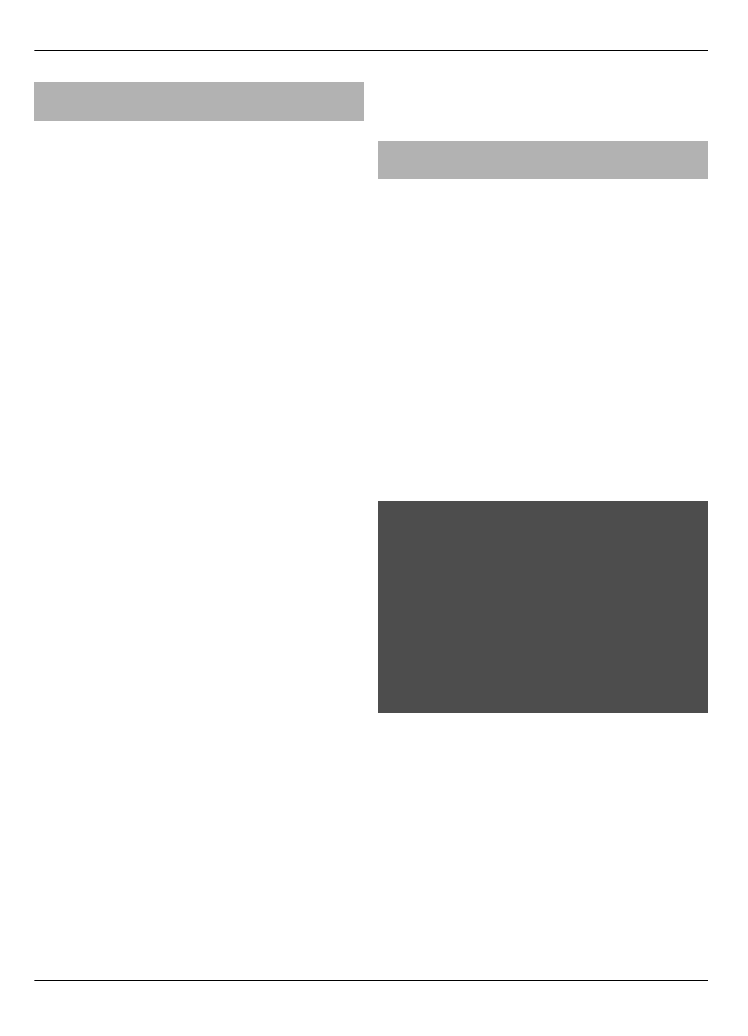
Актуализациите на софтуера може да
съдържат нови или подобрени
функции, които не са били достъпни по
времето на закупуване на вашето
устройство. Актуализирането на
софтуера може да подобри и
производителността на устройството.
Софтуерна актуализация на Nokia е
компютърна програма, позволяваща
ви да актуализирате софтуера на
вашето устройство. За да актуализирате
софтуера на устройството, имате нужда
от съвместим компютър,
широколентов достъп до интернет и
съвместим USB кабел за данни, с който
да свържете вашето устройство към
компютъра.
За да получите допълнителна
информация, да прегледате бележките
за най-новите версии софтуер и да
изтеглите приложението Софтуерна
актуализация на Nokia, посетете
www.nokia.com/softwareupdate или
местния уеб сайт на Nokia.
За да актуализирате софтуера на
устройството, направете следното:
1 Изтеглете и инсталирайте
приложението Софтуерна
актуализация на Nokia на вашия
компютър.
2 Свържете вашето устройство с
компютъра посредством USB кабел
за данни и отворете приложението
Софтуерна актуализация на Nokia.
Приложението Софтуерна
актуализация на Nokia ще ви
преведе през процеса на
архивиране на вашите файлове,
актуализация на софтуера и
възстановяване на файловете.
Актуализации на софтуера "по
въздуха"
Вашият доставчик на услуги може
безжично да изпрати актуализации на
телефонния софтуер директно в
телефона ви (услуга на мрежата). Тази
опция може да не е налична при някои
телефони.
Изтеглянето на актуализации на
софтуер може да е свързано с
предаването на голям обем данни
(мрежова услуга).
Уверете се, че батерията на
устройството има достатъчно мощност
или включете зарядното устройство,
преди да стартирате актуализирането.
Предупреждение:
Ако инсталирате актуализация на
софтуер, не можете да използвате
устройството дори за осъществяване на
спешни повиквания, докато не
приключи инсталацията и не
рестартирате устройството. Не
забравяйте да архивирате данните,
преди да приемете инсталация на
актуализация.
Настройки на софтуерната
актуализация
Тази опция може да не е налична при
някои телефони.
За да позволите или забраните
актуализации на софтуера и
конфигурациите, изберете
Меню
>
Настройки
>
Конфигурация
>
Наст.Мениджър у-во
>
Актуализ.дост.услуги
.
50 Поддръжка и актуализации
© 2009 Nokia. Всички права запазени.
50
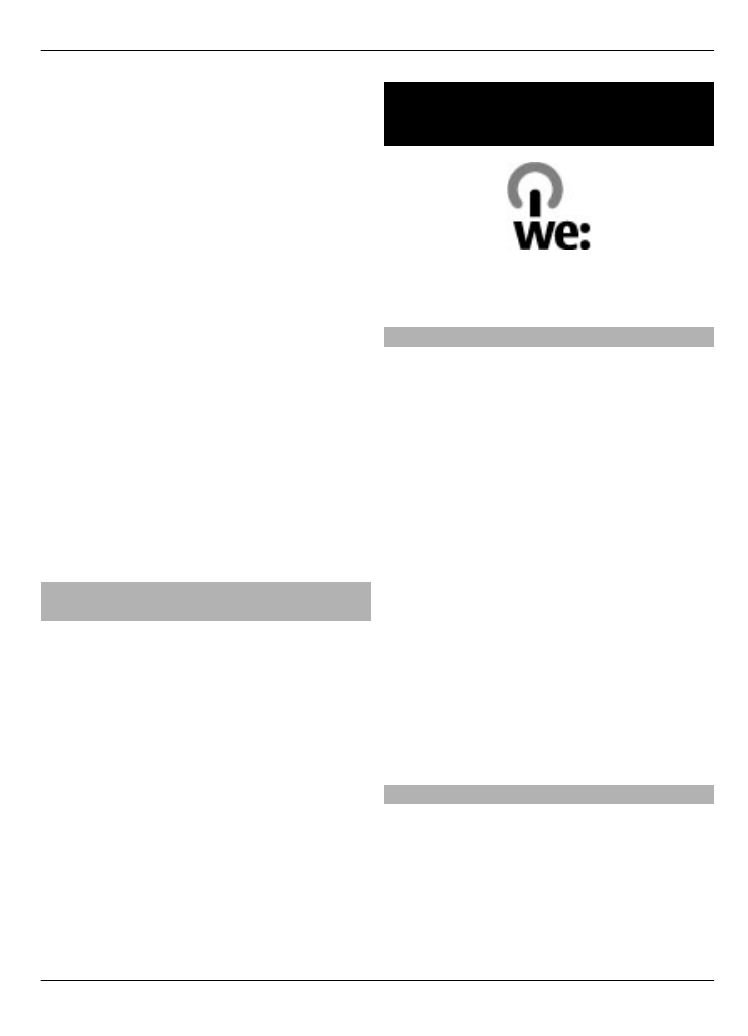
Молба за актуализация на софтуера
1 Изберете
Меню
>
Настройки
>
Телефон
>
Актуализации тел.
, за
да поискате налични софтуерни
актуализации от вашия доставчик
на услуги.
2 Изберете
Детайли текущ софт.
, за
да се покаже версията на текущия
софтуер и да проверите дали е
необходима актуализация.
3 Изберете
Изтегли софт. тел.
, за да
изтеглите и инсталирате
актуализация на софтуера.
Следвайте инструкциите на
дисплея.
4 Ако инсталирането е било отменено
след изтеглянето, изберете
Инст.актуал.софтуер
, за да
започнете инсталирането.
Актуализацията на софтуера може да
отнеме няколко минути. При проблеми
с инсталирането се свържете с вашия
доставчик на услуги.